Meus amigos cafeinados, se tem uma coisa chata nesse mundo criativo é receber um arquivo do Illustrator que não possuí os vínculos / links com as imagens, né não?
Isso é comum quando o “profissional” que usa o illustrator vai lhe enviar um arquivo e esquece de incorporar os vínculos ou de fazer um pacote. É algo que sempre sofri quando trabalhei em jornais e gráficas.
Como ninguém nasce sabendo, essa eu aprendi há alguns anos com um aluno meu, chamado Guilherme Herwing (valeu cara essa dica já me salvou a pele algumas vezes).
Vou usar a arte abaixo como exemplo, a imagem e o logo foram inseridos com a opção de links do illustrator habilitada.
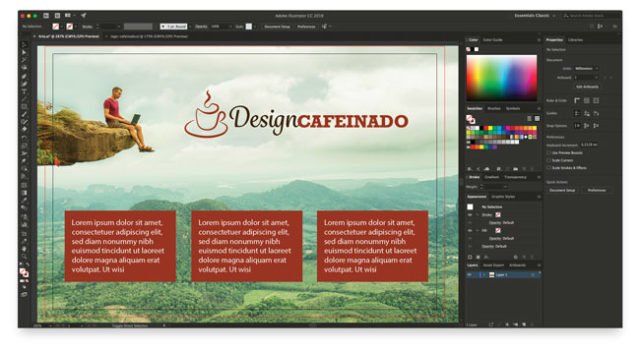
Digamos que o “querido” que mandou esta arte para mim, esqueceu de fazer um pacote ou de incorporar as imagens.
Então ao abrir o arquivo, você vê aquela janela dos infernos.
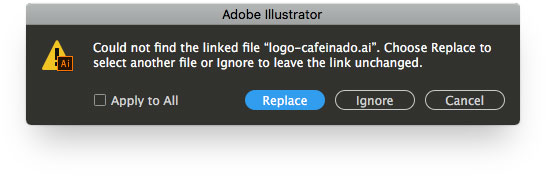
Nesta janela você pode clicar em Replace/Substituir caso você possua as imagens originais e simplesmente localizar os links novamente (mas lembre-se no nosso exemplo você não tem as imagens, então não vai rolar usar esta opção)
Ou em ignorar que abrirá o arquivo, mas as imagens não irão aparecer.
Ou ainda em cancelar, que cancela a abertura do arquivo e você pode ligar para o “querido” e pedir para ele mandar certo.
Mas como normalmente o tempo está apertado e muitas vezes o cara do outro lado não está muito a fim de te ajudar ou não sabe fazer certo. Eu optei por clicar em ignorar.
Agora meu arquivo abrir, maaaassssssss, cadê as imagens? ficam apenas uns quadros com um X dentro quando você seleciona ou passa o mouse por cima.
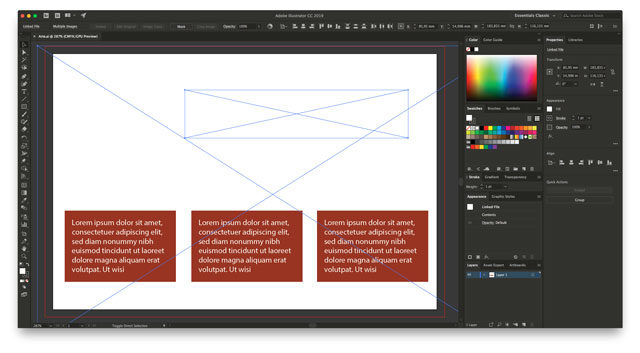
Então, agora vamos resolver o problema. Com o arquivo aberto assim zoado mesmo. Vamos inserir o próprio arquivo como se fosse uma foto dentro deste documento. Vá em File – Place / Arquivo – Inserir e selecione o arquivo da arte. (Se quiser podes já desabilitar a opção de “link”/ “Vinculo” na janela de inserir) eu prefiro inserir como link e eu mesmo descido depois.
Para você visualizar melhor, deixei a arte inserida abaixo da arte que estou tentando arrumar. Quando inserimos elas como link ela vêm para o documento como se fosse uma foto, ou seja, uma coisa só, não dá para separar os objetos ainda.
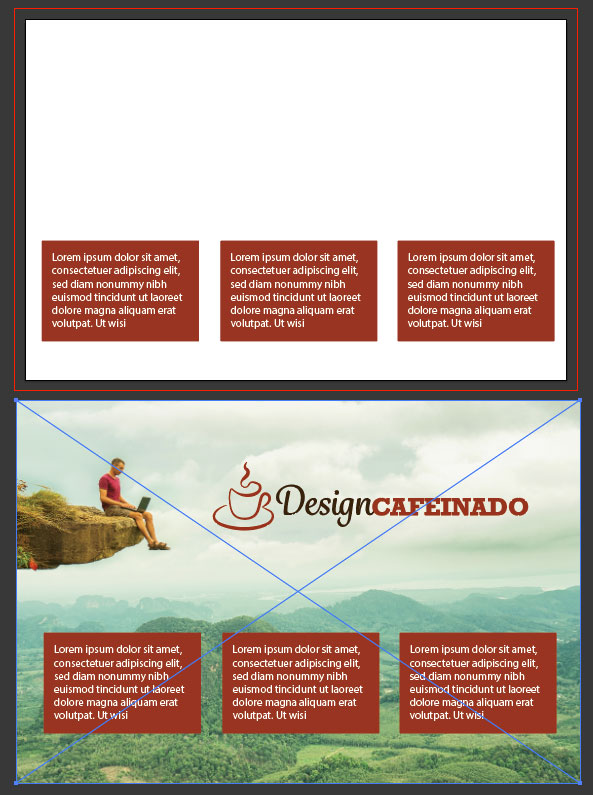
Então com a arte inserida selecionada, vá no painel de propriedade ou na barra de controle na parte de cima e clique em EMBED / INCORPORAR. Isso fará com que essa arte seja inserida e editável dentro do nosso documento, e o melhor de tudo, com as imagens e arquivos que antes eram vinculados, agora estão incorporados ao documento. E totalmente editáveis.
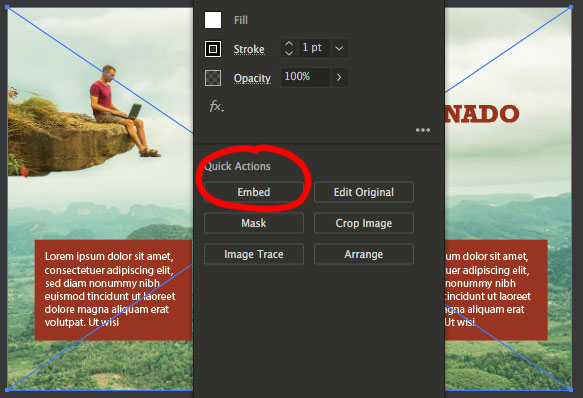
Mas o illustrator cria vários grupos e máscaras de recorte, então para conseguir trabalhar melhor, será necessário da o comendo de RELEASE MASK / LIBERAR MÁSCARA e o comando de UNGROUP / DESAGRUPAR. Ou utilize os atalhos de teclado. CTRL/CMD + ALT + 7 para Liberar as Máscara e CTRL/CMD + SHIFT + G para desagravar. Em alguns casos será necessário dar esses comandos mais de uma vez.
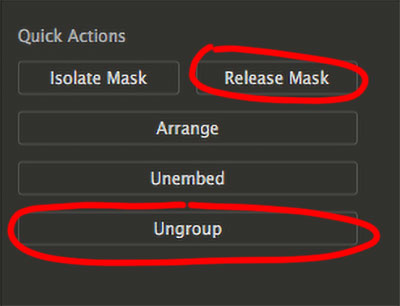
E pronto, agora você pode utilizar os objetos que deseja, deletar o restante e corrigir a sua arte.
E lembre-se caso você precisar enviar um arquivo do illustrator aberto ou seja editável para outra pessoa ou até para você mesmo, mas para abrir em outro computador, o ideal seria ir no menu FILE – PACKAGE / ARQUIVO – PACOTE. Pois assim o Illustrator criará uma pasta com o arquivo do AI, imagens, fontes e tudo que será necessário para você editar a arte.
Beleza? Valeu galera, espero que tenham gostado da dica. Se gostou compartilha com os amigos, abraços e até a próxima.
